发布时间:2021-12-21 14: 47: 38
我们在制作试卷、论文、教材等文档时,总是希望文档中出现的公式是相似的,从而保证文档视觉上的一致性和体现工作的专业性。公式的相似性基于字体、大小、间距的相同,MathType的公式预置功能能够万无一失且快捷地实现这一目标,具体操作方式如下。
1.打开MathType软件
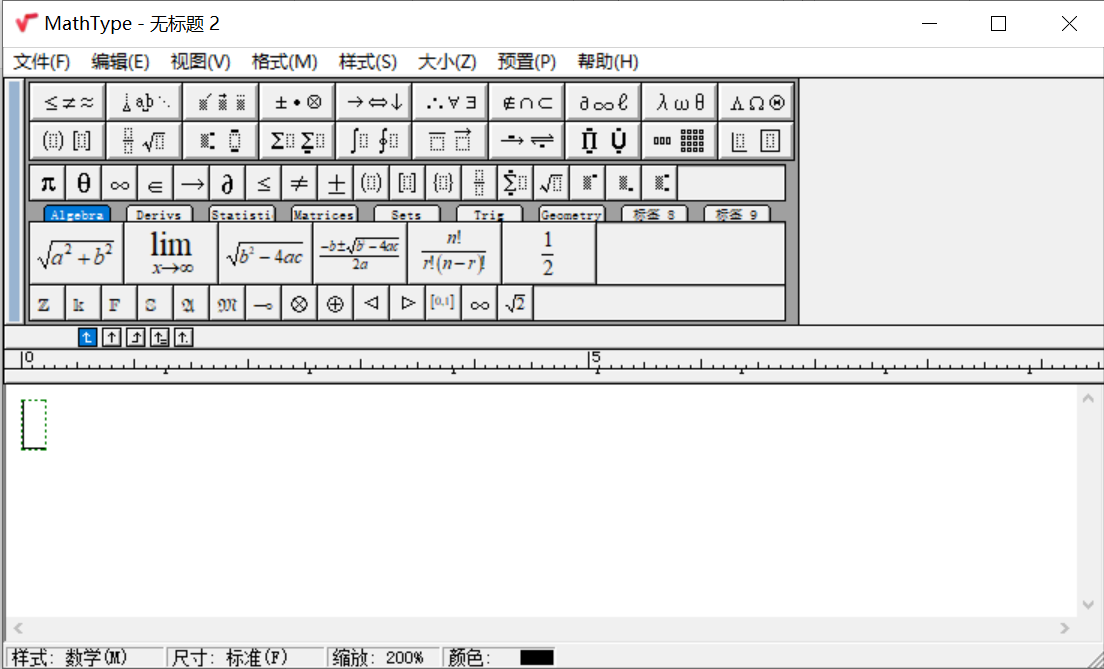
2.设置字体:
(1)单击菜单栏中的“样式”,再单击“定义”命令”,从而打开“样式定义”对话框,这样便能设置字体。
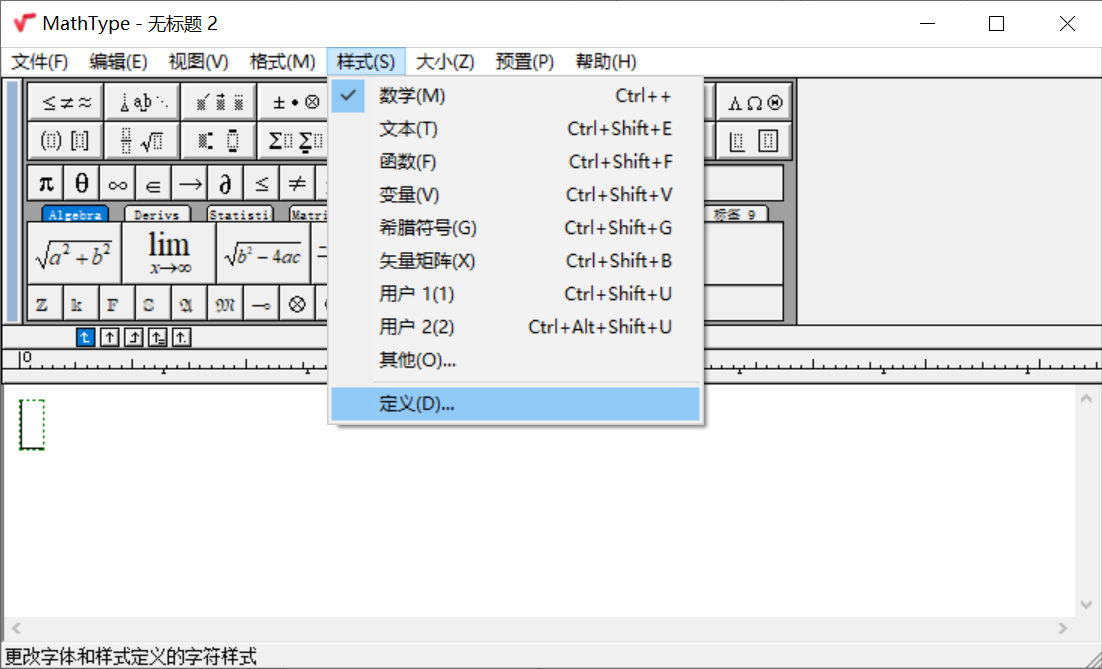
(2)在样式定义对话框中去掉“用于新公式”前的✓,从而保证MathType原本设置的公式格式不变。
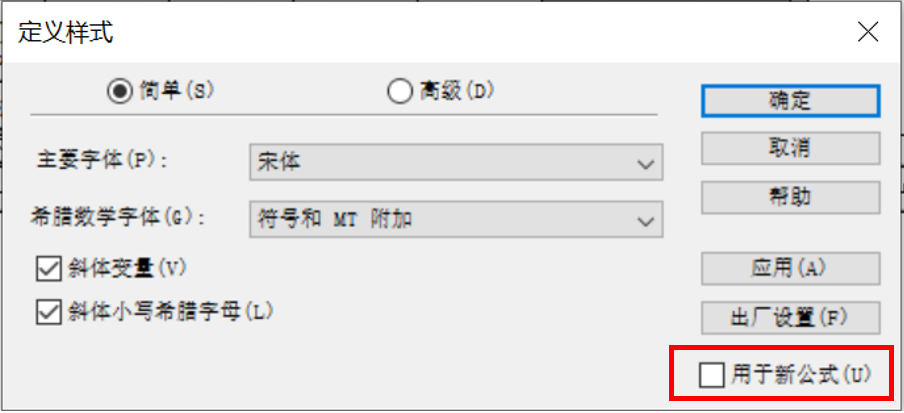
3.设置大小:单击菜单栏中的“大小”,再单击“定义”命令,出现“定义尺寸”对话框,对方程式各组成部分大小进行设置,点击最左侧一列空白框,可以在中间白图看到其例图。同样注意去掉“用于新公式”前的✓。
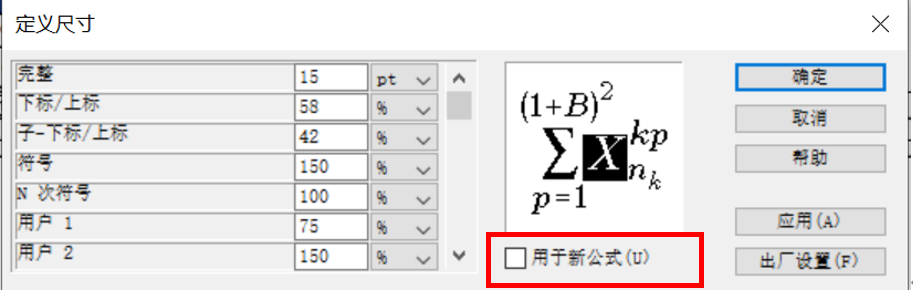
4.设置间距:单击菜单栏中的“格式”,再单击“定义间距”命令,“定义间距”对话框弹出,点击最左一列的类目,中间图将表明类目所指内容,按照需要设置大小即可。去掉“用于新公式”前的✓。
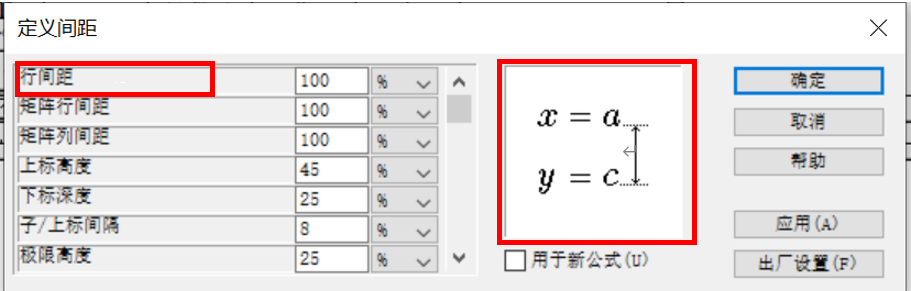
5.保存预置公式:单击预置→预置公式→保存到文件,选择存储位置后保存即可
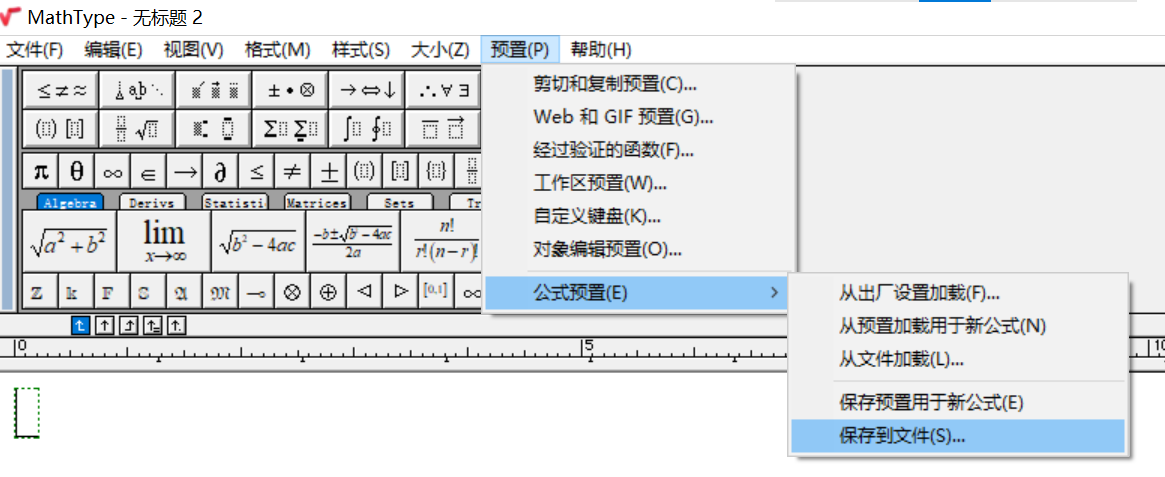
6.打开Word,在菜单栏中打开“MathType”选项卡,单击公式预置,弹出“设置MathType预置”对话框,点击中间的“从MathType预置文件中加载”,选择刚刚保存的文件,这样整个文档的公式便将使用刚刚设置的格式,保持一致。
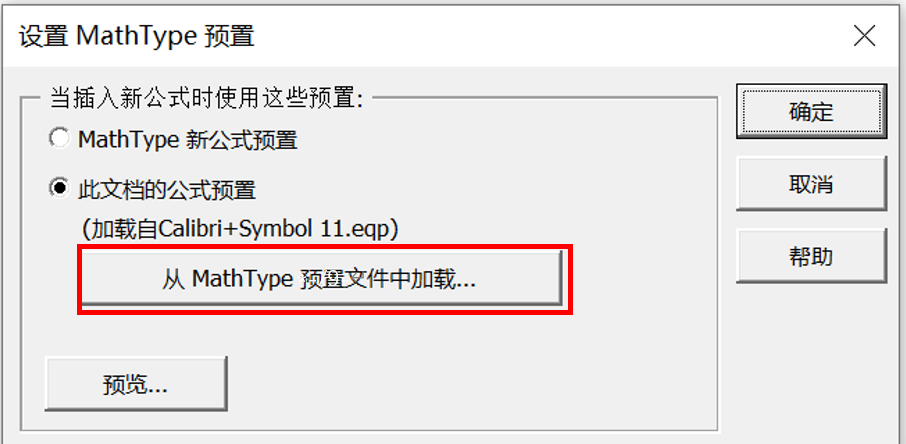
通过上述六步便能为文档设置格式一致的公式,增加文档统一性,若要令一系列文件的公式格式都相同,只需在各个文档中重复第六步。
以上便是为Word文件设置相似公式的方法,如需了解更多MathType操作方法,敬请关注MathType中文网。
作者:不觉
展开阅读全文
︾